Snima li vas LockDown Browser? Kako zaštititi privatnost
U ovoj rastućoj eri e-učenja, preglednik LockDown postao je popularan jer vam omogućuje prilagođavanje postavki kako biste spriječili bilo kakvu nemarnost pri pregledu na zaslonu. Iako može promatrati radnju studenta koji polaže ispite online, snima li LockDown preglednik vas? Pa da. Ali sam preglednik ne počinje automatski snimati kada ga počnete koristiti. Također ćete znati kada vas preglednik LockDown snimi. Kako? Nastavite čitati kako biste saznali više o "Snima li preglednik LockDown vaš zaslon?" i dalje znanje o tome.
Popis vodiča
Što je Lockdown Browser i kako radi Kako možete znati snima li vas zaključani preglednik Savjeti za zaštitu vaše privatnosti kada vas snima zaključani preglednik Česta pitanja o zaključanom pregledniku koji vas snimaŠto je Lockdown Browser i kako radi
Prije nego počnete s primarnim pitanjem, 'Snima li vas LockDown?', prvo shvatite kako softver radi. Kao što je spomenuto na početku, preglednik LockDown pomaže vam u sprječavanju pogrešnog ponašanja učenika prilikom digitalnog ispita. Softver je razvio Respondus, Inc. i napravljen je sa snagom da vam omogući kontrolu i praćenje aktivnosti na ekranu vaših učenika tijekom online ispita.
Nakon što se učenici pridruže ovom zaštićenom okruženju, ispit možete prikazati na cijelom ekranu, a možete ga minimizirati samo ako želite završiti kviz. Nadalje, na ispitu ne mogu koristiti nikakve druge ključeve osim riječi i slova koja vrijede za tekst. Kao da LockDown preglednik bilježi ono što radite. Također, nije moguće otvoriti druge aplikacije, preglednike ili druge alate na računalu, zajedno s kopiranjem i lijepljenjem, dijeljenjem zaslona i drugim radnjama.
Da dodamo to, postoji mnogo više za istražiti s preglednikom LockDown; u nastavku su njegove glavne značajke.
◆ Zaključajte sve preglednike osim preglednika s pregledom.
◆ Ne dopušta vam pristup nijednoj komunikacijskoj platformi, kao što su WhatsApp, Instagram, Messenger itd.
◆ Dopustite vam da izađete iz ispitnog zaslona samo ako želite završiti test.
◆ Blokirajte sve tipke povezane s kombinacijama prečaca, kao što su Ctrl + C, Ctrl + V, Alt + Tab, itd.
◆ Uklonite sve akcije, kao što su Naprijed, Natrag, Osvježi i druge.
Zahvaljujući rasponu sigurnosnih mjera, ne postoji način na koji možete blokirati pristup bilo kojoj radnoj površini i strojevima na kojima studenti mogu pristupiti ograničenim resursima. Sada kada imate široku predodžbu o pregledniku LockDown, približimo se pitanju: 'Snima li vas LockDown?'
Kako možete znati snima li vas zaključani preglednik
Nakon što znate odgovor na pitanje 'Snima li vas LockDown?', kako možete znati snima li vas? Preglednik LockDown može vas snimati samo kada polažete ispite koji zahtijevaju video i audio nadzor, što je pametna strategija ispitivača dok promatra vaš ekran i ono što radite tijekom ispita. Srećom, postoje načini da saznate snima li vas preglednik Lockdown; vodite računa o tri načina o kojima se raspravlja u nastavku.
Način 1. Predprovjera web kamere
Prije pregleda imat ćete predprovjeru web kamere koja će vas obavijestiti o kvaliteti kamere i drugim postavkama za vaš postupak verifikacije. A to nagovještava da ćete biti snimljeni dok polažete ispit. Međutim, ako se ne upoznate s tom procedurom i odmah izađete na ispit, možete biti sigurni da vas preglednik LockDown neće snimiti.
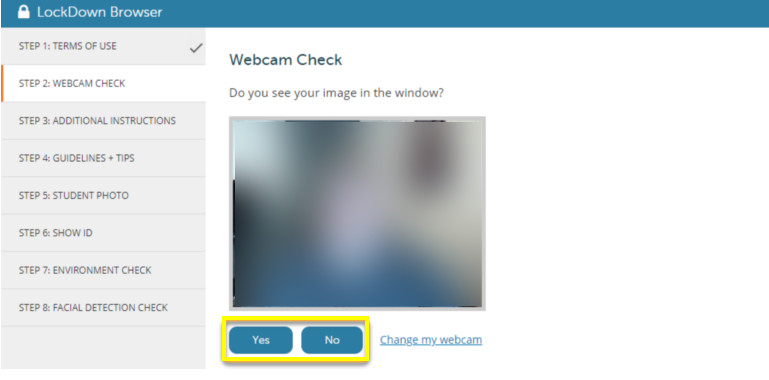
Način 2. Ikona snimanja
Naravno, kada počnete snimati zaslon, vidjet ćete crvenu točku ili neke ikone koje označavaju početak snimanja. U pregledniku LockDown snimanje će započeti nakon što ispitivač podijeli vezu za preuzimanje. Nakon što kliknete na nju i provjerite postavke svoje web-kamere, ikona snimanja prikazat će se u gornjem desnom kutu vašeg zaslona.
Način 3. Pitajte ispitivača
Na kraju, izravno prije ispita možete pitati instruktora hoće li vas LockDown preglednik bilježiti. Budući da nema štete u postavljanju pitanja, možete saznati bitne detalje koji su vam potrebni prije ispita, kao što su postavke web kamere, vaša pozadina i drugi.
Savjeti za zaštitu vaše privatnosti kada vas snima zaključani preglednik
Iako je ključno znati odgovor na pitanje 'Snima li vas LockDown?', zaštita vaše privatnosti kada znate da vas snimaju također je od vitalnog značaja. Postoje savjeti za učinkovito korištenje preglednika LockDown.
1. Iskoristite virtualni stroj za polaganje ispita. Ovo virtualno računalo stvorit će simulirano okruženje odvojeno od glavnog računala. S njim je pregledniku LockDown onemogućen pristup bilo kakvim osobnim podacima na vašem računalu.
2. Koristite virtualnu privatnu mrežu ili VPN. Korištenjem VPN-a možete šifrirati svoju vezu i spriječiti hakere ili bilo koju drugu osobu da pristupi vašim podacima.
3. Očistite povijest pregledavanja. Riješavanje vaše povijesti pregledavanja prije polaganja ispita zaustavlja preglednik LockDown od promatranja vaših prethodnih aktivnosti i drugih web stranica.
Dodatni savjeti za samostalno snimanje procesa ispita
Budući da već znate odgovor na 'Snima li LockDown?', pretpostavimo da želite sami spremiti pregled za buduće provjere; moglo bi biti nepristojno tražiti od ispitivača da podijeli vaš snimljeni proces ispita. U ovom scenariju možete iskoristiti moćnu snimač zaslona bez vremenskog ograničenja, Kao AnyRec Screen Recorder. Sa svojim kvalitetnim snimkama, prilagodljivim postavkama videa i zvuka, odabirom područja i više izvrsnih značajki, možete snimiti tijekom pregleda sa zaslonom, zvukom i web kamerom.

Za svakoga da snimi LockDown ispit sa zvukom i web kamerom.
Uključite trimer u prozor za pregled kako biste izrezali dodatne beskorisne dijelove.
Dodaje crteže, tekstove, linije, strelice i više bilješki za učenje.
Postavljeni prečaci pripremljeni su za jednostavno pokretanje, pauziranje, nastavak itd.
100% Sigurno
100% Sigurno
Česta pitanja o zaključanom pregledniku koji vas snima
-
Zahtijeva li preglednik LockDown web kameru?
Ne. Međutim, možda ćete morati koristiti web kameru kada ispitivač od vas zatraži da otvorite kameru i mikrofon tijekom online ispita. Vaše računalo mora imati funkcionalnu web kameru, mikrofon i jaku vezu.
-
Snima li vas preglednik LockDown?
Ovisi. Sam preglednik ne snima preglede na ekranu, osim u slučajevima kada ispit uključuje web kameru i mikrofon. U tom slučaju ćete na zaslonu primijetiti ikonu snimanja. Jednom riječju, preglednik LockDown će vas prije nego što to učinite obavijestiti ikonom za snimanje.
-
Mogu li koristiti svoj mobilni telefon dok koristim preglednik LockDown na računalu?
Da. Preglednik ne može otkriti druge uređaje, poput vašeg telefona. Stoga mnogi studenti koriste svoje mobilne uređaje za traženje drugih informacija dok preglednik LockDown nadzire njihova računala.
-
Snima li preglednik LockDown vaš zaslon na iPhoneu?
Da. Isto je i s računalima; preglednik LockDown može snimiti vaš ekran upravo kada radite online ispit koji zahtijeva video i audio.
-
Može li vas preglednik LockDown vidjeti?
Ne. Kao što je rečeno, kada polažete ispit s preglednikom, niste obavezni imati web kameru i mikrofon. Osim toga, nema šanse da vas preglednik čuje ili vidi; jedino što se može pratiti su vaše aktivnosti na ekranu.
Zaključak
Što se tiče odgovora na pitanje "Snima li vas LockDown preglednik?", to zapravo ovisi o instruktoru. Bez obzira na to je li instruktor toliko zabrinut za ispit, može zahtijevati da otvorite web kameru i mikrofon tijekom online ispita. Poput njih, i ovime možete snimati ispitni proces snimač web kamere AnyRec Screen Recorder! To možete učiniti za buduću upotrebu, za provjeru svojih odgovora nakon ispita ili u druge svrhe. Uz ovaj alat za snimanje zaslona, nema potrebe brinuti o kvaliteti i ograničenjima onoga što bi trebao snimiti. Besplatno ga preuzmite sada!
100% Sigurno
100% Sigurno
